如今,大多数 Android 手机都有多种内置方法可以即时捕获屏幕截图,甚至可以随时随地编辑和分享它们。除此之外,制造商还在他们的软件中加入了滚动屏幕截图功能,允许用户一次性获取有关正在显示的内容的更多信息。在本指南中,我们将快速了解在三星、Pixel、OnePlus、小米和其他 Android 手机上截取屏幕截图和滚动屏幕截图的所有不同方法。
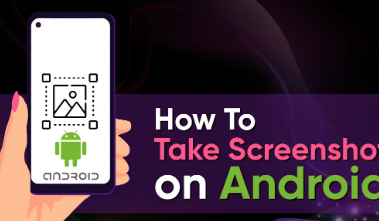
在 Android 上截取屏幕截图
至少有几种方法可以在 Android 手机上截取屏幕截图。自定义皮肤添加了许多其他方式来抓取智能手机屏幕的静止图像。看一看:
如何在三星手机上截取屏幕截图
在三星手机上截取屏幕截图有多种不同的方法。
通过按钮
与大多数 Android 手机一样,三星手机也支持传统的截屏方式,即需要按下电源和音量按钮。就是这样。
打开您要为其截屏的应用程序或屏幕
现在按住电源按钮和音量减小按钮
屏幕截图将被捕获
通过手掌滑动
为了通过此方法截取屏幕截图,首先需要从“设置”中启用它。
打开三星手机上的设置
向下滚动并选择“高级功能”
在下一个屏幕上启用“Palm swipe to capture”
现在要截取屏幕截图,只需将您的手掌从显示屏的一个边缘滑动到另一个边缘
通过好锁
Good Lock 允许用户在他们的三星智能手机上使用通常在设置中找不到的大量附加功能。它是 Galaxy Store 上提供的附加应用程序。下面介绍如何下载和使用截图工具。
在三星手机上打开 Galaxy Store
搜索“Good Lock”并继续安装
安装后,从列表中下载“NavStar”插件并打开它
打开 NavStar 并点击顶部的“新配置按钮”
点击底部的“按钮布局”。然后,点击“添加按钮
从显示的按钮中,将“屏幕截图捕获”拖放到顶部
选择“完成”,您应该会在导航栏上看到一个专用的屏幕截图按钮
请注意,此方法需要您使用 3 键导航栏,并且不能与导航手势一起使用。
